فهرست مطالب:

تصویری: چگونه نام های کاربری ذخیره شده در اندروید را حذف کنیم؟

2024 نویسنده: Lynn Donovan | [email protected]. آخرین اصلاح شده: 2023-12-15 23:46
Android (Jellybean) - پاک کردن رمزهای عبور ذخیره شده و داده های فرم
- مرورگر خود را راه اندازی کنید، معمولاً Chrome.
- منو را باز کنید و تنظیمات را انتخاب کنید.
- Privacy را انتخاب کنید.
- انتخاب کنید پاک کردن مرور داده ها
- بررسی پاک کردن ذخیره شده رمزهای عبور و پاک کردن autofilldata و سپس انتخاب کنید پاک کردن .
با در نظر گرفتن این موضوع، چگونه می توانم از شر نام های کاربری ذخیره شده خلاص شوم؟
تو می توانی حذف هر نام کاربری ذخیره شده و ترکیب رمز عبور را با کلیک بر روی "X" در کنار ورودی در پنجره تنظیمات. به حذف همه دیگر نام های کاربری ، روی دکمه "Chrome" کلیک کنید، "ابزارها" را انتخاب کنید، "کلیک کنید" پاک کردن BrowsingData" را علامت بزنید و کادر کنار " پاک کردن ذخیره شده تکمیل خودکار فرم داده."
به همین ترتیب، چگونه صفحات وب ذخیره شده در اندروید را حذف کنم؟ روی شما اندروید تلفن یا رایانه لوحی، برنامه Chrome را باز کنید. اگر نوار آدرس شما در پایین است، انگشت خود را روی نوار آدرس به بالا بکشید.
از فهرست دانلودهای خود، صفحه ای را که ذخیره کرده اید پیدا کنید.
- بخوانید: روی صفحه ضربه بزنید.
- حذف: صفحه را لمس کرده و نگه دارید. در بالا سمت چپ، روی Delete ضربه بزنید.
- اشتراک گذاری: صفحه را لمس کرده و نگه دارید. در بالا سمت چپ، روی اشتراکگذاری ضربه بزنید.
سپس، چگونه نام کاربری تکمیل خودکار را در کروم حذف کنم؟
اگر میخواهید فقط پرکنندههای خودکار خاص را حذف کنید:
- روی منوی کروم در نوار ابزار مرورگر کلیک کنید و تنظیمات را انتخاب کنید.
- روی «نمایش تنظیمات پیشرفته» کلیک کنید و بخش «گذرواژهها و فرمها» را پیدا کنید.
- مدیریت تنظیمات تکمیل خودکار را انتخاب کنید.
- در گفتگوی ظاهر شده، ورودی مورد نظر برای حذف را از لیست انتخاب کنید.
چگونه AutoFill را حذف کنم؟
پاک کردن اطلاعات تکمیل خودکار در کروم
- روی نماد منوی کروم کلیک کنید.
- روی History کلیک کنید، سپس در منوی ظاهر شده دوباره روی History کلیک کنید.
- پاک کردن دادههای مرور را انتخاب کنید.
- در بالا، گزینه "شروع زمان" را انتخاب کنید تا همه داده های ذخیره شده پاک شود.
- مطمئن شوید که گزینه «پاک کردن اطلاعات فرم تکمیل خودکار ذخیره شده» علامت زده شده باشد.
توصیه شده:
چگونه برنامه های حذف شده در ویندوز 10 را حذف کنم؟

نحوه حذف برنامه ها در ویندوز 10 منوی استارت را باز کنید. روی تنظیمات کلیک کنید. روی سیستم در منوی تنظیمات کلیک کنید. برنامه ها و ویژگی ها را از قسمت سمت چپ انتخاب کنید. برنامه ای را که می خواهید حذف کنید انتخاب کنید. روی دکمه Uninstall که ظاهر می شود کلیک کنید. اگر خاکستری است، این یک برنامه سیستمی است که نمی توانید آن را حذف کنید. برای تایید روی دکمه پاپ آپ Uninstall کلیک کنید
رویه های ذخیره شده در کجا در SQL Server ذخیره می شوند؟
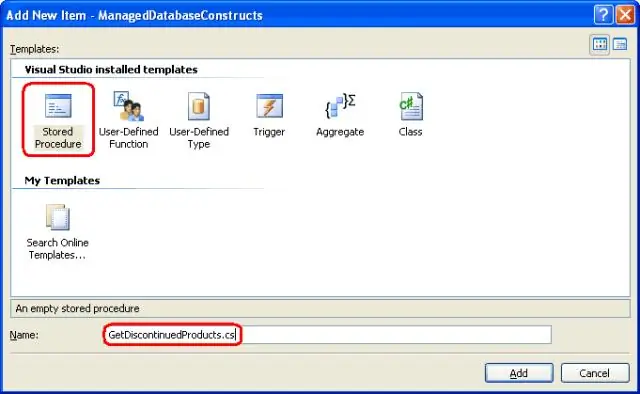
رویه ذخیره شده (sp) گروهی از درخواست های SQL است که در پایگاه داده ذخیره می شود. در SSMS، آنها را می توان دقیقاً در نزدیکی جداول یافت
چگونه نام کاربری فیس بوک تکمیل خودکار را حذف کنم؟

Start > Control Panel > Internet Options > در زیر برگه Content--Autocomplete روی تنظیمات کلیک کنید > علامت کادرهای "Forms" و "Username and Passwords on Fors" را بردارید، سپس روی OK کلیک کنید و از پنجره خارج شوید
چگونه نام های کاربری ذخیره شده در آیفون را حذف کنیم؟

در اینجا نحوه حذف نام کاربری و رمز عبور ذخیره شده در سافاری موبایل آورده شده است. ابتدا اپلیکیشن Settings را در دستگاه iOS خود باز کنید، سپس بر روی تب Safari ضربه بزنید. اکنون روی دکمه «تکمیل خودکار» در بالای صفحه و سپس دکمه «پاک کردن همه» ضربه بزنید
چگونه رویه های ذخیره شده را بین پایگاه های داده کپی کنم؟
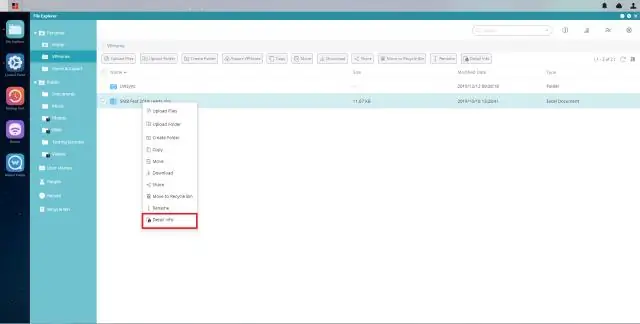
2 پاسخ از استودیوی مدیریت استفاده کنید. روی نام پایگاه داده خود کلیک راست کنید. همه وظایف را انتخاب کنید. تولید اسکریپت ها را انتخاب کنید. جادوگر را دنبال کنید و فقط رویه های ذخیره شده اسکریپت را انتخاب کنید. اسکریپت تولید شده را بردارید و آن را در پایگاه داده جدید خود اجرا کنید
